如何用PPT裁剪图片为文字
来源:网络收集 点击: 时间:2024-04-15【导读】:
现在网络发展非常之迅速,人们都开始会用电脑来做一些东西,比如说演示PPT,而想要别出心裁是别人眼前一亮,就需要一些技巧来让PPT变得更加好看,那么如何用PPT裁剪图片为文字呢,下面小编用实例来做一下示范。工具/原料more演示工具:Windows 10演示软件:Offic 2016方法/步骤1/4分步阅读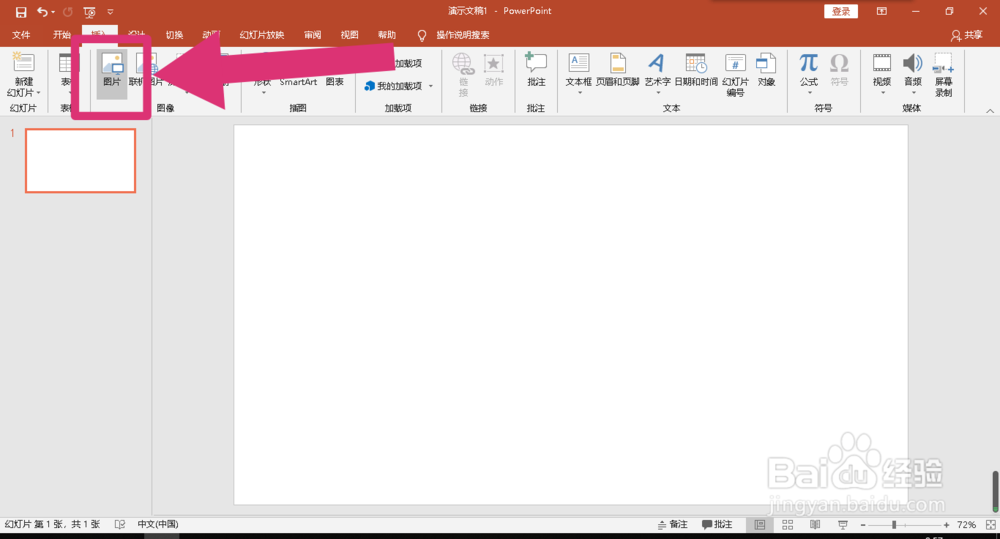 2/4
2/4 3/4
3/4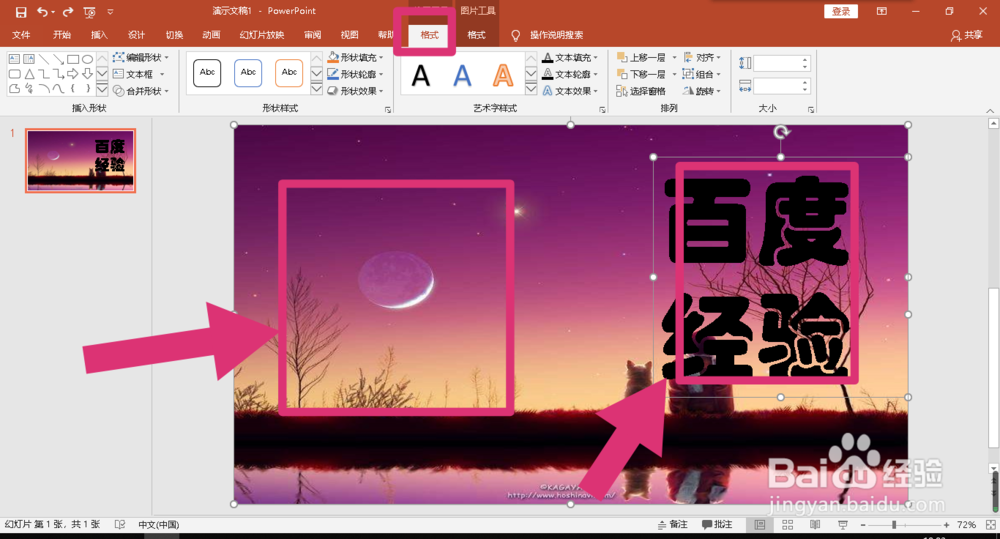 4/4
4/4
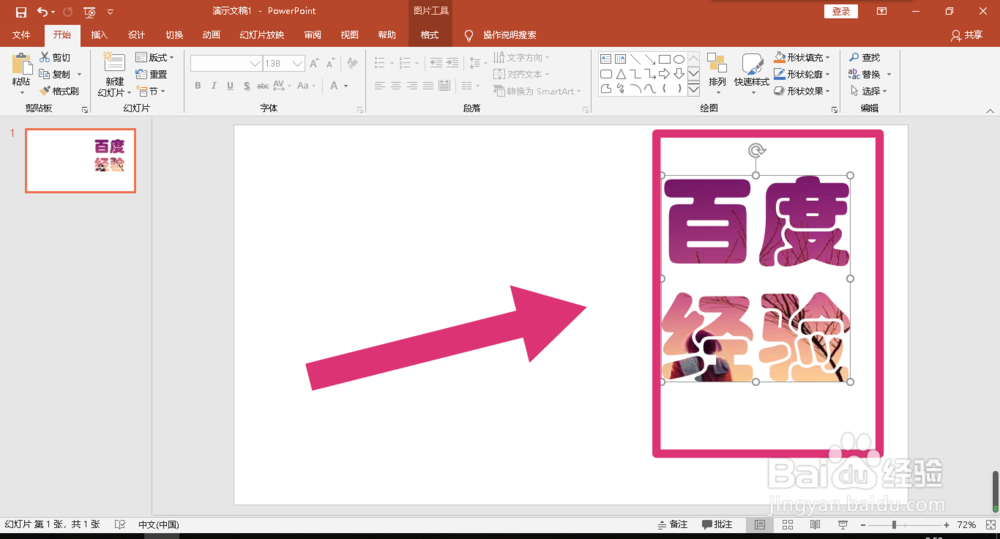 总结1/1
总结1/1
首先打开PPT,然后点击“插入”,点击“图片”,选择准备好的图片插入到PPT当中。
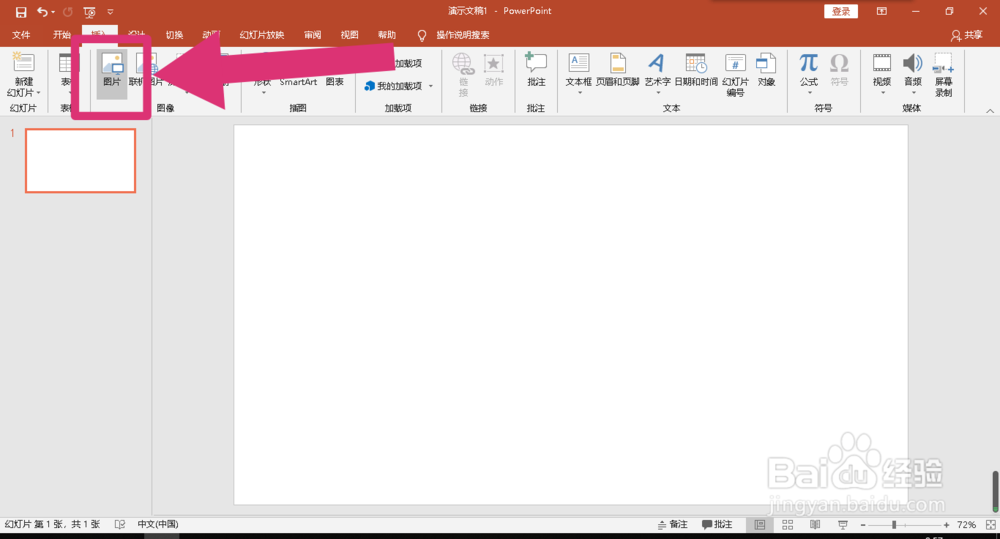 2/4
2/4点击“文本框”,在合适的位置,插入文本框,然后输入想要裁剪的文字,调整好文字大小。
 3/4
3/4按住键盘的“Ctrl”键然后先点击图片,然后点击文字,点击上方工具框中“绘图工具”下方的“格式”。
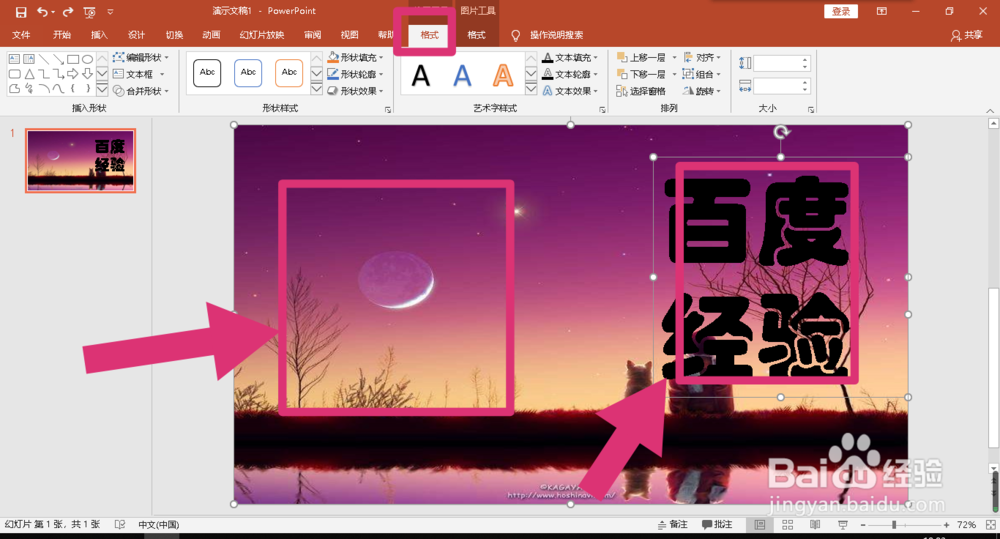 4/4
4/4点击“合并形状”出现下拉选项,然后点击”相交“就可以啦,下面的图片是裁剪图片变成文字的最终效果图。

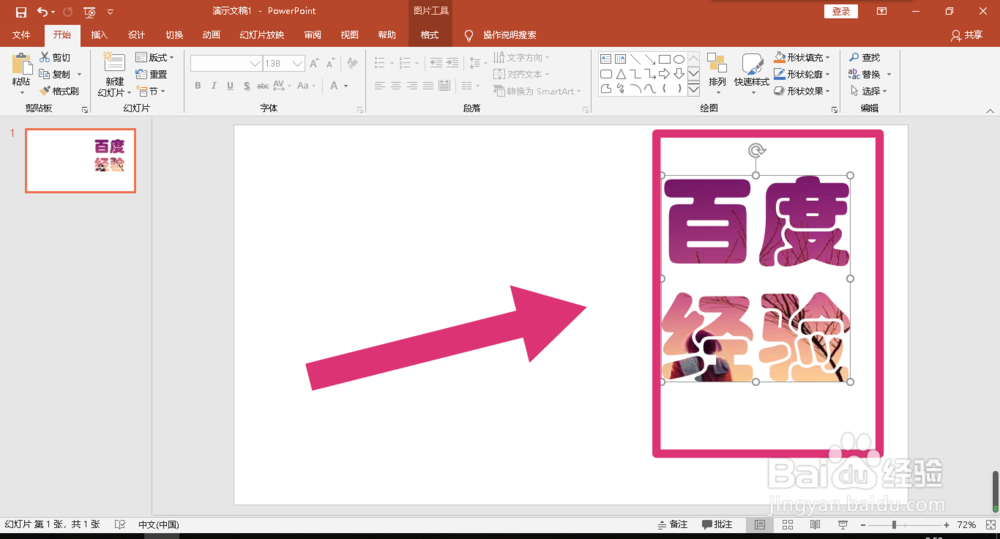 总结1/1
总结1/11.插入图片;
2.插入文字;
3.按住键盘的“Ctrl”先点击图片再点击文字,点击“绘图工具”下面的“格式”;
4.点击“合并形状”中的“相交”。
注意事项注意按住“Ctrl”要先点图片再点文字顺序不要错
注意点击”绘图工具“下面的”格式“不要点击“图片工具”下面的
版权声明:
1、本文系转载,版权归原作者所有,旨在传递信息,不代表看本站的观点和立场。
2、本站仅提供信息发布平台,不承担相关法律责任。
3、若侵犯您的版权或隐私,请联系本站管理员删除。
4、文章链接:http://www.1haoku.cn/art_514709.html
上一篇:天龙八部宝石合成符怎么获得
下一篇:怎样做出渐变色的美甲
 订阅
订阅